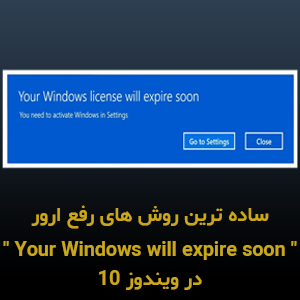فهرست مطالب
3 روش اتصال وای فای در ویندوز 10
اگر نمی توانید ایمیل بفرستید ، وب را مرور کنید یا موسیقی پخش کنید ، احتمالاً شما در اتصال وای فای لپ تاپ خود مشکل دارید، در این صورت شما نمی توانید به اینترنت وصل شوید. به دلایل مختلفی ممکن است شبکه وای فای ( Wi-Fi ) خود را نببینید. از جمله این عوامل می توان به قرار گرفتن در مکانی با اتصال محدود یا بدون اینترنت ، قرار گرفتن در حالت هواپیما اشاره کرد. همچنین مشکلی که ممکن است در روشن کردن Wi-Fi سیستم وجود داشته باشد.
برای رفع مشکل اتصال wifi ، روش های مختلفی وجود دارد که در اینجا 3 روش متدوال و مهم را توضیح می دهیم، با ما همراه باشید.
همچنین شما می توانید برای پیدا کردن پسورد وای فای خود نیم نگاهی به مطلب 4 روش پیدا کردن رمز عبور وای فای داشته باشید.
1- رفع خطای اتصال وای فای ویندوز – روش اول :
باید به این نکته توجه کنید که این روش برای سیستم هایی که تحت شبکه هستند قابل استفاده نیست.
_ در قسمت پایین سمت راست صفحه دسکتاپ روی علامت Wifi ( وای فای ) کلیک راست کرده و Open Network & Internet Settings را انتخاب کنید.

_ سپس در پایین صفحه گزینه Network and Sharing Center را انتخاب کنید.
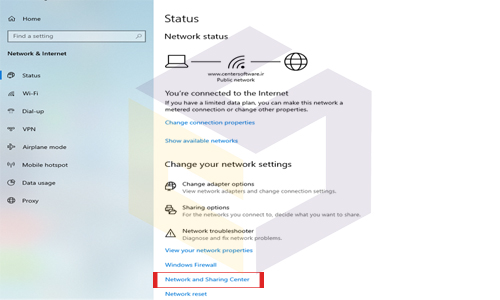
_ در ادامه Change adapter settings را انتخاب کنید.

_ و بعد روی عبارت Wifi کلیک راست کرده و گزینه Properties را انتخاب می کنیم.
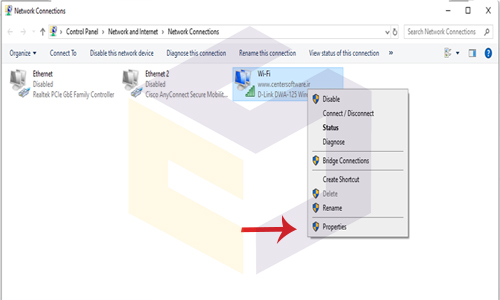
_ در ادامه عبارت Internet Protocol Version 4 را انتخاب و روی Properties کلیک می کنیم.

_ همانطور که می بینید در کادر نباید هیچ عددی نوشته شود و حتما گزینه اول را در هر دوبخش انتخاب کنید.

2- رفع خطای اتصال wifi ویندوز – روش دوم :
نکته مهم : زمانی شما میتوانید از این روش استفاده کنید که از فیلتر شکن استفاده کنید.
ابتدا وارد تنظیمات کنترل پنل شده و گزینه Network and Internet راانتخاب کنید.
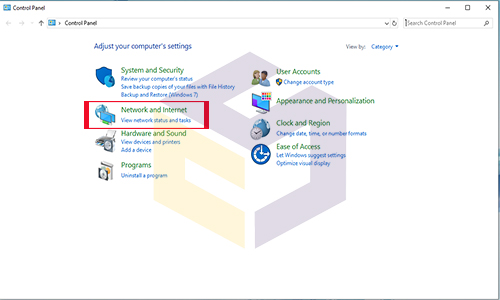
_ سپس وارد Internet Option می شویم.
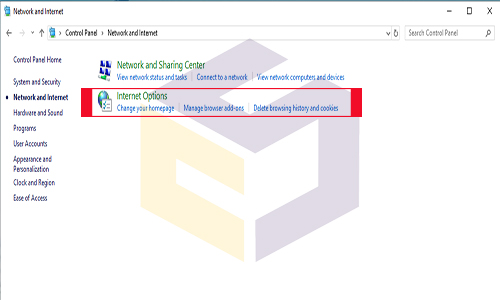
_ در ادامه وارد تب Connection شده و از آنجا روی LAN settings کلیک کنید.
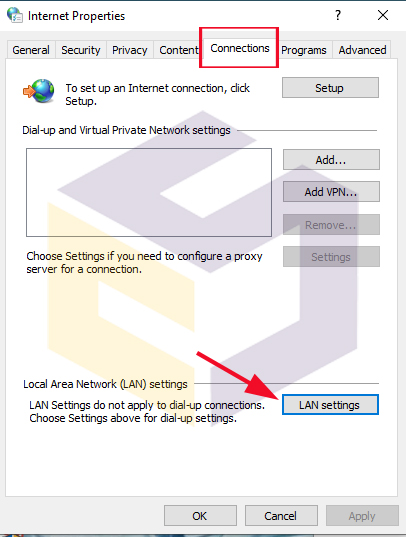
_ در انتها گزینه Auotomaticaly detect settings را فعال کرده و OKرا انتخاب کنید.

3- رفع خطای اتصال wifi ویندوز – روش سوم :
_ برای اتصال وای فای روی This PC کلیک راست کرده و Manage را انتخاب و روی Device Manager کلیک کنید.
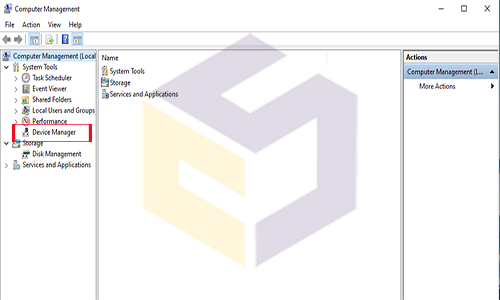
_ Network adapters را انتخاب و روی تمام زیرگزینه ها کلیک راست کرده و Uninstall device را انتخاب می کنید.
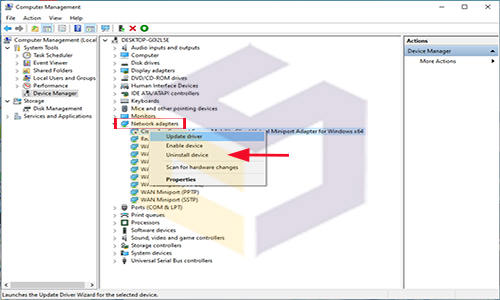
در انتها برای اتصال وای فای سیستم را Reastart کرده تا سیستم بصورت پیش فرض درایور های ( wifi و LAN ) را نصب کند.
اگر با انجام این سه روش باز هم وای فای سیستم شما وصل نشد باید ویندوز خود را مجدد نصب کنید.
در صورت حل نشدن مشکل وای فای باید قطعات سخت افزاری سیستم را بررسی کنید.
بیشتر بخوانید :
آموزش رفع مشکلات تنظیم میکروفون کامپیوتر و لپتاپ
رفع مشکل خاموش نشدن کامل هارد ،فن و لپتاپ در ویندوز 10 ،7 و 8